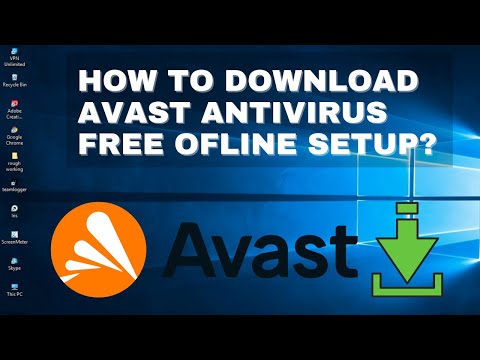Microsoft Office 2016 é a versão mais recente dos aplicativos de produtividade da Microsoft. Ao atualizar seus aplicativos do Office de 2013 a 2016, é necessário seguir algumas etapas importantes. No processo, você pode ter alguns problemas de compatibilidade. Normalmente, quando sua tentativa de instalar o Office 2016 falha, uma mensagem de erro geralmente tenta explicar a causa. No entanto, em alguns casos, a solução de problemas não resolve o problema. A opção de melhor prática, então, é voltar para a versão antiga. Este post descreve os passos envolvidos na mudança de volta ou reinstalar o Office 2013 após uma atualização do Office 2016 em Windows 10.
Reinstale o Office 2013 após uma atualização do Office 2016
Abra o menu WinX no Windows 10 e clique em Programas e recursos.
Clique com o botão direito do mouse no aplicativo do Office que você deseja remover e clique em Desinstalar.
Agora, entre na sua página Minha conta e desative a instalação do Office 2016.
Para reinstalar o Office 2013, na sua Minha conta, escolha Instalar.

Acerte o Opções de idioma e instalação botão.

Próxima escolha Instalação adicional opções.
Em seguida, selecione Office 2013 (32 bits) ou Office 2013 (64 bits) no menu suspenso nas versões de 32 e 64 bits da seção do Office e clique no botão Instalar.

Tenha em atenção que, se não tiver removido o Office 2016 antes de tentar reinstalar o Office 2013, receberá uma notificação com a informação Uma versão mais recente do Office está instalada no seu dispositivo. Você precisará desinstalar o Office 2016 antes de continuar.